Wertegruppen sind besonders nützlich, wenn bestimmte Werte häufig gemeinsam eingetragen werden. Mit einer Wertegruppe können Sie diese Werte gebündelt und schneller eintragen, wodurch Arbeitsprozesse effizienter gestaltet werden.
Beispielbild nach Erstellung:
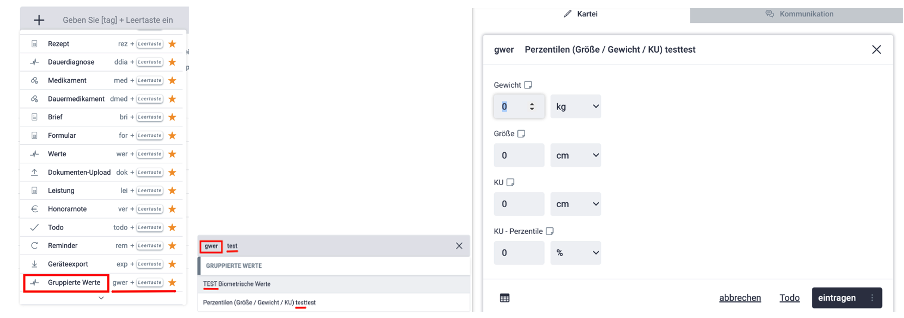
Wertegruppen erstellen
1. Navigieren Sie zu den Einstellungen:
Gehen Sie zu Einstellungen (Schraubenschlüssel) > Karteimodule > Werte.
2. Neue Wertegruppe erstellen:
- Wechseln Sie auf den Reiter Wertegruppen.
- Klicken Sie auf + neue Wertegruppe erstellen und geben Sie der Wertegruppe einen aussagekräftigen Namen.
3. Abschnitte hinzufügen:
- Klicken Sie auf + neuen Abschnitt hinzufügen und benennen Sie den Abschnitt entsprechend.
4. Werte hinzufügen:
- Verwenden Sie das Dropdown-Menü Wert hinzufügen oder Berechneten Wert hinzufügen, um die gewünschten Werte hinzuzufügen.
- Wiederholen Sie diesen Schritt, bis alle Werte integriert sind.
5. Zusätzliche Abschnitte hinzufügen (optional):
- Falls nötig, fügen Sie weitere Abschnitte hinzu, indem Sie erneut auf + neuen Abschnitt hinzufügen klicken.
6. Layout definieren:
- Im Bereich Layout können Sie definieren, wie die Wertegruppe in Briefen oder Dokumenten dargestellt werden soll. Sie haben beispielsweise die Möglichkeit, die Werte in einer Tabelle anzuordnen, Bezeichnungen vor den Werten hinzuzufügen oder bestimmte Werte durch Fettdruck hervorzuheben.
7. Wertegruppe speichern:
- Klicken Sie abschließend auf Speichern, um die Wertegruppe zu erstellen.
Die fertige Wertegruppe ist nun über das gruppierte Werte-Modul verwendbar.
Detaileinstellungen bei Wertegruppen
Bei jedem Wert innerhalb einer Wertegruppe gibt es spezifische Einstellungsmöglichkeiten, die über Checkboxen gesteuert werden können:
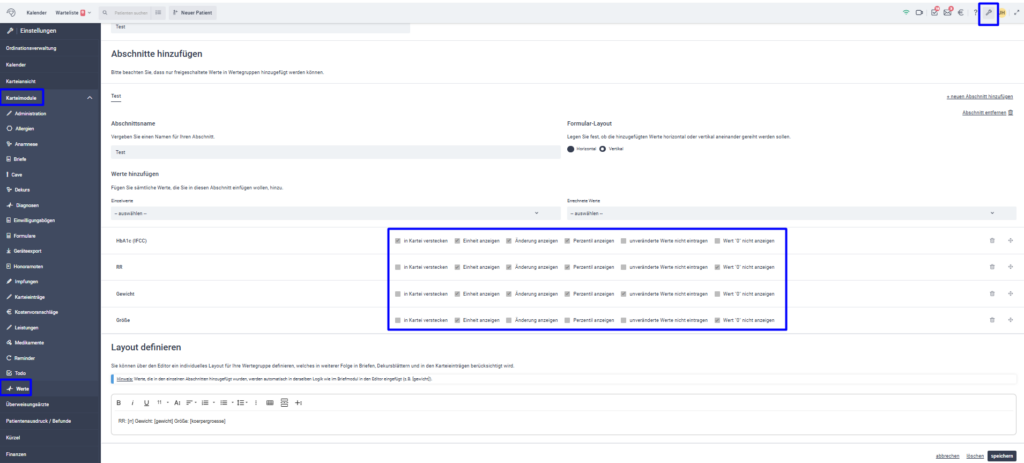
- Kartei verstecken: Aktivieren Sie diese Option, wenn der Wert nicht in der Kartei eingetragen oder dessen Verlauf nicht angezeigt werden soll. Diese Einstellung eignet sich besonders für Werte, die ausschließlich zur Berechnung anderer Werte genutzt werden.
Beispiel: Bei der Berechnung eines Mutter-Kind-Pass-Fahrplans werden Schwangerschafts- oder Lebenswochen berechnet. Diese Werte erscheinen nur in der Wertegruppe und benötigen keinen eigenen Eintrag. - Einheit anzeigen: Hiermit legen Sie fest, ob die Einheit des Wertes in der Wertegruppe angezeigt wird. Die Einheit eines Wertes kann bei Bedarf in den Einstellungen > Karteimodule > Werte > gewünschte Fachrichtung angepasst werden.
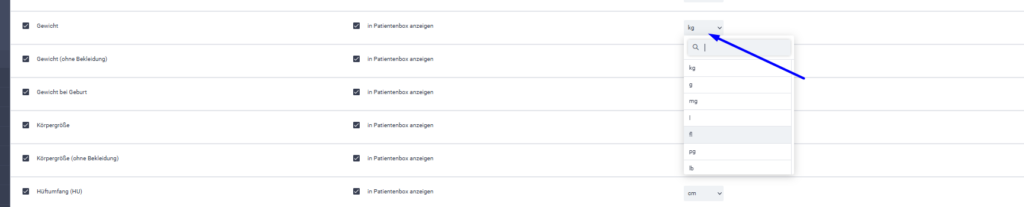
- Änderung anzeigen: Mit dieser Option wird bei der Eintragung des gruppierten Wertes die Änderung im Vergleich zum letzten Eintrag angezeigt.
Beispiel: Im Beispielbild ist bei Gewicht die Checkbox Änderung anzeigen aktiviert, bei Größe jedoch deaktiviert. Daher wird die Differenz zum letzten Eintrag nur für das Gewicht angezeigt.
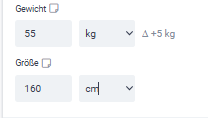
- Perzentil anzeigen: Wenn diese Option aktiviert ist, wird beim Eintrag direkt das Perzentil angezeigt. Voraussetzung ist, dass das Perzentil-Feature von LATIDO aktiviert ist.
Beispiel: Im Bild wird beim Gewicht das Perzentil angezeigt. Bei Größe ist die Checkbox nicht angewählt, daher wird das Perzentil dort nicht angezeigt
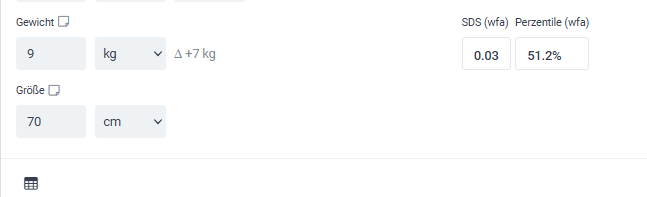
- unveränderte Werte nicht eintragen: Wird diese Option aktiviert, erfolgt kein neuer Eintrag, wenn der gemessene Wert unverändert bleibt.
Beispiel: Wenn die Größe im letzten Jahr 170 cm betrug und auch bei der aktuellen Messung 170 cm beträgt, wird kein zusätzlicher Eintrag generiert. - Wert “0” nicht anzeigen: Ist diese Checkbox aktiviert, wird ein Wert von 0 nicht eingetragen. Falls jedoch eine manuelle Bezeichnung für den Wert im Layout der Wertegruppe definiert wurde, wird diese trotzdem angezeigt.
